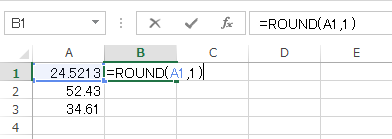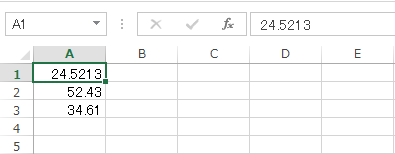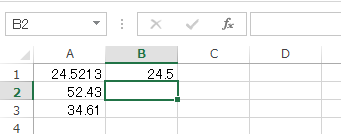Excelで数値の四捨五入をするROUND関数について説明します。
ExcelのROUND関数は指定した桁数に対して四捨五入を行い数値を返すことができます。入力は数値です。
英字や記号、日本語(ひらがなやカタカナ)を入力した場合にはエラー値#VALUE!が返されます。
ExcelのROUND関数の3つの手順
Excelの指定のセル内に以下の関数を入力します。
=ROUND(数値,桁数)
指定した数値を指定した桁数で四捨五入した数値が得られます。では手順を説明していきます。
1.四捨五入したい数値を確認
ここでは、下の画像の例を用いて説明していきます。
まず、ROUND関数を使って四捨五入する数値を確認します。ここでは、A1セルの値を四捨五入します。
2.ROUND関数の入力
B1セルに
=ROUND(A1,1)
と入力します。ここで、括弧内は(数値,桁数)となっています。今回桁数を1としたので、四捨五入後小数点第一位までの値となるように値が返されます。
3.ROUND関数の実行
あとは、Enterを押せば作業は完了です。小数点ではなく一の位、十の位、百の位…までで四捨五入したいときには、桁数を1,2,3…と入力します。
いかがでしたか。四捨五入を行うROUND関数の他にも、切り捨てを行うROUNDDOWN関数、切り上げを行うROUNDUP関数などがあります。
ROUND関数を利用して作業の効率をよくしましょう。